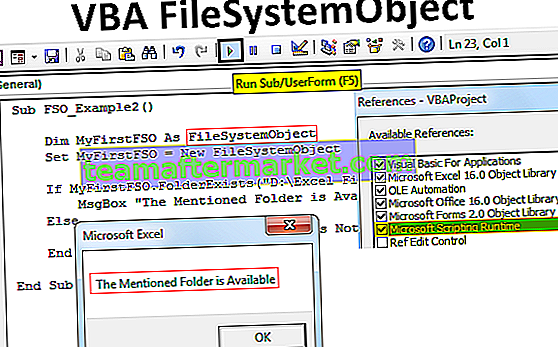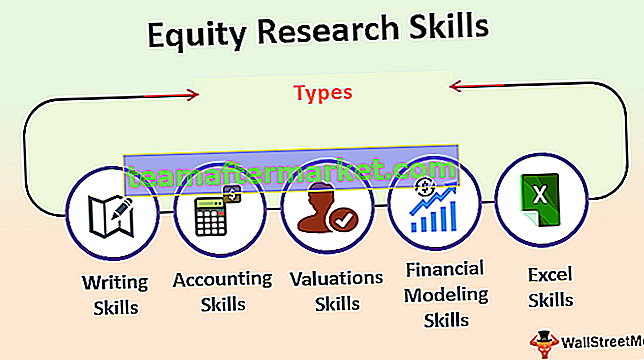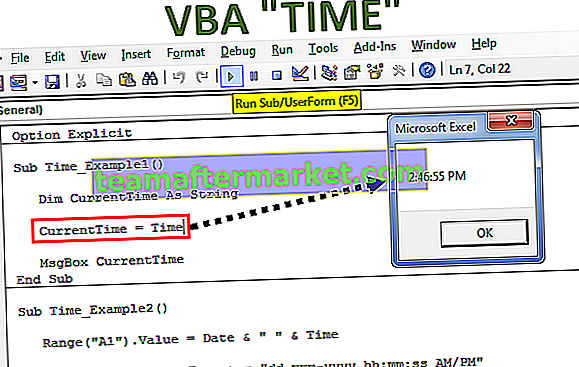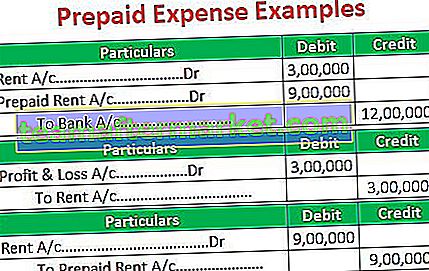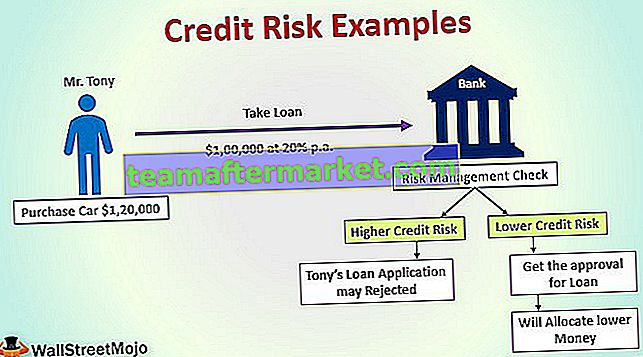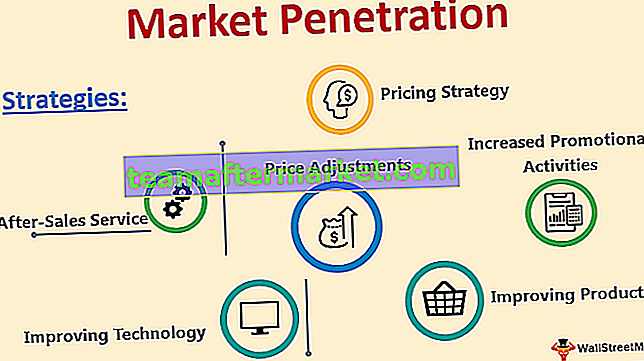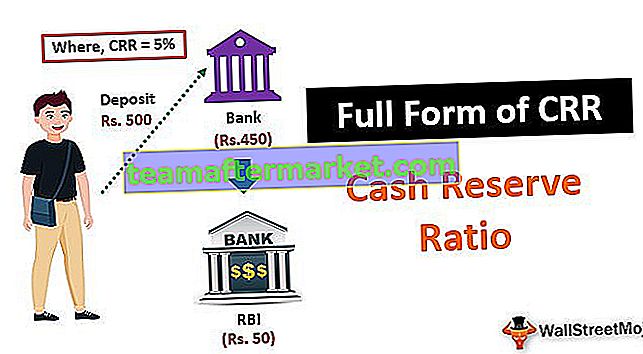SUMPRODUCTO con múltiples criterios en Excel
SUMPRODUCT with Multiple Criteria en Excel ayuda a comparar las diferentes matrices con múltiples criterios.
- El formato de SUMPRODUCT con múltiples criterios en Excel seguirá siendo el mismo que el de la fórmula del producto Sum, la única diferencia es que tendrá múltiples criterios para múltiples dos o más rangos y luego sumar esos productos.
- Además, al calcular el SUMPRODUCTO con múltiples criterios en Excel, tenemos que usar el signo doble negativo (-) o multiplicar el valor de la fórmula por uno numérico (1). El doble signo negativo se denomina técnicamente operador unario doble.
- El operador unario doble convierte el 'VERDADERO' y el 'FALSO' en unos y cero, respectivamente.
Formato de SUMPRODUCTO con criterio único
= sumproducto (- (matriz1 matriz2)
O
= sumproducto ((matriz1 matriz2) * 1)
Formato de criterios múltiples SUMPRODUCT
= sumproducto ((matriz1 matriz2) * (matriz3))
¿Cómo usar SUMPRODUCT con múltiples criterios en Excel?
- Se puede usar en lugar de fórmulas como SUMIF, COUNTIF, etc.
- Se puede utilizar para crear una fórmula compleja que sume tanto las filas como las columnas de todas las matrices.
- También se puede usar con operadores lógicos como AND, OR & con ambos.
Aprendamos esta fórmula SUMPRODUCTO con la ayuda de algunos ejemplos.
Ejemplo 1
Supongamos que tenemos una lista de productos de una empresa en la segunda columna, la tercera columna es para el recuento planificado de productos que se venderán y las ventas reales ocurrieron en la columna cuarta. Ahora, la compañía quiere saber cuántos productos Platinum vendidos han realizado menos ventas que las previstas.
- Los datos para el caso anterior se muestran a continuación:

- En este caso, tenemos dos condiciones: en primer lugar, para encontrar el recuento de la cantidad de productos, que son menores que el recuento planificado y, en segundo lugar, ese recuento debe ser solo de un producto Platinum.

Ahora, usaremos la fórmula de la suma del producto para calcular el recuento con múltiples criterios.
- A continuación se muestra el recuento final de una cantidad de productos vendidos que son menos de lo planeado, ese producto también debe ser platino,

Ejemplo # 2
Supongamos que tenemos una lista de productos de una empresa en la segunda columna, la zona está en la tercera columna, la cuarta es para el recuento planificado de productos que se venderán y las ventas reales ocurrieron en la columna quinta. Ahora, la compañía quiere saber cuántos productos Platinum vendidos en la Zona Norte han tenido menos valor que el previsto.
- Los datos para el caso anterior se muestran a continuación:

- En este caso, tenemos dos condiciones: en primer lugar, para encontrar el recuento de la cantidad de productos, que son menores que el recuento planificado, en segundo lugar, ese recuento debe ser solo de un producto Platinum y, en tercer lugar, ese producto debe venderse en la Zona Norte .
Ahora, usaremos la fórmula SUMPRODUCT en Excel, para calcular el recuento con múltiples criterios.

- A continuación se muestra el recuento final del número de productos vendidos que son menos de lo planeado, ese producto también debe ser platino que se encuentra en la Zona Norte,

Cosas para recordar
- Los caracteres comodín como un asterisco (*), un signo de interrogación (?) No son válidos mientras se usa la fórmula SUMPRODUCT.
- Debe haber el mismo número de filas y columnas en toda la matriz de la fórmula SUMPRODUCT; de lo contrario, devolverá un error.
- La fórmula SUMPRODUCT trata todos los valores no numéricos como cero.
- Sin usar un signo negativo doble o multiplicar la fórmula por uno, la fórmula SUMPRODUCTO devolverá un error.